- TTS, ki v programu Discord ne deluje, je lahko posledica onemogočenih nastavitev TTS ali alternativnih konfiguracij nestereo zvočnikov.
- Če znova omogočite nekatere nastavitve Discord, lahko pri nekaterih uporabnikih popravi TTS bota v programu Discord.
- Posodobitev določene programske opreme na najnovejše različice lahko nekaterim uporabnikom pomaga tudi pri težavah s programom Discord TTS.
- Nekateri uporabniki bodo morda morali spremeniti nastavitve zvočnika, da odpravijo, da Discord TTS ne deluje.

Ta programska oprema bo popravila pogoste napake računalnika, vas zaščitila pred izgubo datotek, zlonamerno programsko opremo, okvaro strojne opreme in optimizirala vaš računalnik za največjo zmogljivost. Odpravite težave z računalnikom in odstranite viruse zdaj v treh preprostih korakih:
- Prenesite orodje za popravilo računalnika Restoro ki je priložen patentiranim tehnologijam (patent na voljo tukaj).
- Kliknite Zaženite optično branje najti težave s sistemom Windows, ki bi lahko povzročale težave z računalnikom.
- Kliknite Popravi vse za odpravljanje težav, ki vplivajo na varnost in delovanje vašega računalnika
- Restoro je prenesel 0 bralci ta mesec.
The Neskladje Funkcija pretvorbe besedila v govor (TTS) običajno bere besedilna sporočila, vnesena z /tts.
Vendar ta funkcija pri nekaterih uporabnikih ne deluje vedno. Ko ta funkcija ne deluje, uporabniki za sporočila ne slišijo zvoka TTS.
Ali TTS deluje v mobilni aplikaciji Discord?
Žal funkcija pretvorbe besedila v govor ni na voljo za mobilno aplikacijo Discord. Torej v aplikaciji Android ne morete izbrati nobene možnosti pretvorbe besedila v govor.
Vendar je ta funkcija na voljo v spletni aplikaciji Discord skupaj z namizna programska oprema.
Kako omogočim TTS na Discord?
- Najprej odprite aplikacijo Discord in kliknite Uporabniške nastavitve .
- Kliknite Besedilo in slike.
- Nato se pomaknite na Dovoli predvajanje in uporabo ukaza / tts in ga vklopite.
Kako lahko popravim pretvorbo besedila v govor na neskladje?
1. Posodobite gonilnike zvočnih naprav
Če želite odpraviti splošnejše težave z zvokom, ki bi lahko vplivale na funkcijo pretvorbe besedila v govor družbe Discord, posodobite gonilnike zvočnih naprav.
S programsko opremo za posodobitev gonilnikov lahko preverite, ali morate posodobiti zvočne gonilnike.
Programska oprema za posodobitev gonilnikov bo označila zastarele gonilnike in vam omogočila njihovo hitro posodobitev.
 Gonilniki so bistvenega pomena za vaš računalnik in vse programe, ki jih uporabljate vsak dan. Če se želite izogniti zrušitvam, zamrznitvam, napakam, zaostankom ali drugim težavam, jih boste morali sproti posodabljati.Nenehno preverjanje posodobitev gonilnikov je zamudno. Na srečo lahko uporabite avtomatizirano rešitev, ki bo varno preverila, ali so na voljo nove posodobitve, in jih z lahkoto uporabila, zato vam toplo priporočamo DriverFix.Za varno posodabljanje gonilnikov sledite tem preprostim korakom:
Gonilniki so bistvenega pomena za vaš računalnik in vse programe, ki jih uporabljate vsak dan. Če se želite izogniti zrušitvam, zamrznitvam, napakam, zaostankom ali drugim težavam, jih boste morali sproti posodabljati.Nenehno preverjanje posodobitev gonilnikov je zamudno. Na srečo lahko uporabite avtomatizirano rešitev, ki bo varno preverila, ali so na voljo nove posodobitve, in jih z lahkoto uporabila, zato vam toplo priporočamo DriverFix.Za varno posodabljanje gonilnikov sledite tem preprostim korakom:
- Prenesite in namestite DriverFix.
- Zaženite aplikacijo.
- Počakajte, da DriverFix zazna vse vaše napačne gonilnike.
- Programska oprema vam bo zdaj pokazala vse gonilnike, ki imajo težave, in samo izbrati morate tiste, ki bi jih radi popravili.
- Počakajte, da DriverFix prenese in namesti najnovejše gonilnike.
- Ponovni zagon računalnik, da začnejo spremembe veljati.

DriverFix
Gonilniki ne bodo več povzročali težav, če danes prenesete in uporabljate to zmogljivo programsko opremo.
Obiščite spletno mesto
Omejitev odgovornosti: ta program je treba nadgraditi iz brezplačne različice, da lahko izvede nekatera posebna dejanja.
2. Izklopite / vklopite nastavitev pretvorbe besedila v govor
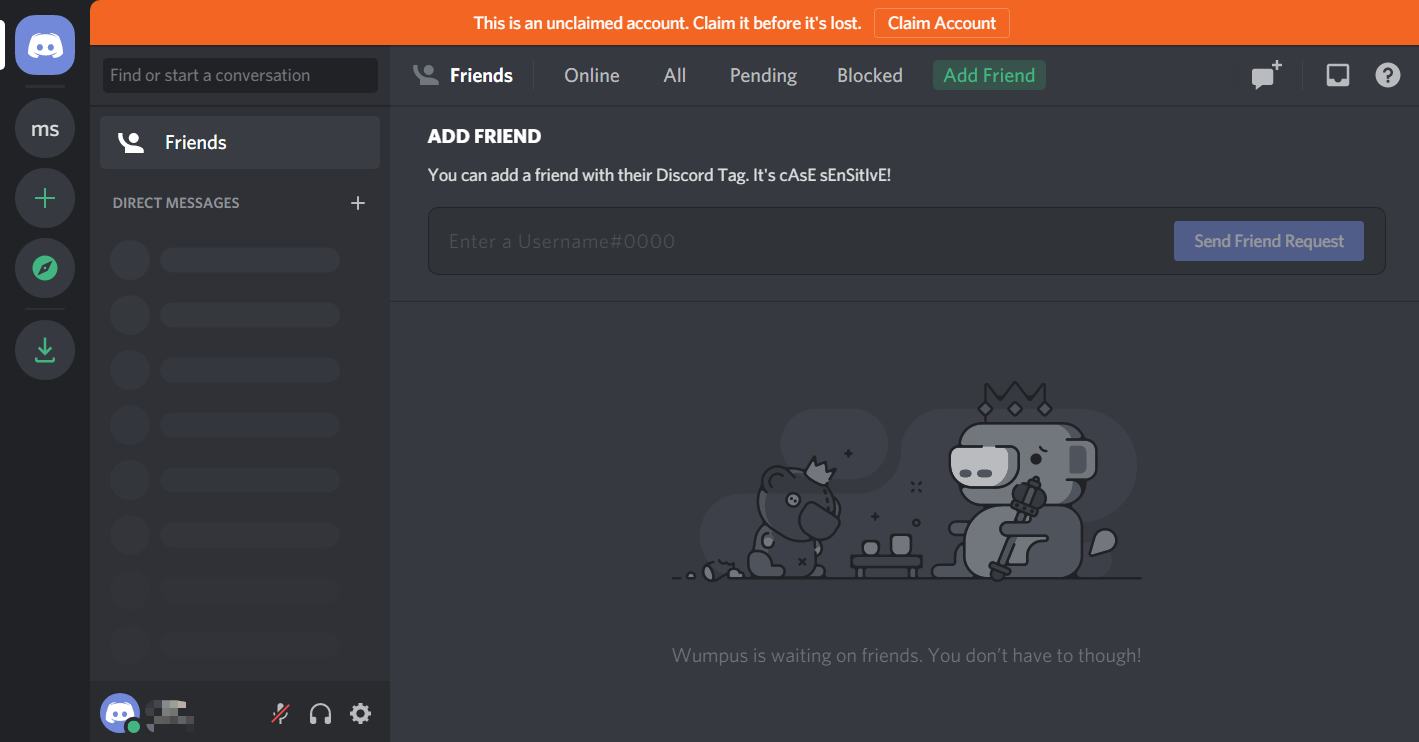
Zaženite sistemsko skeniranje, da odkrijete morebitne napake

Prenesite Restoro
Orodje za popravilo računalnika

Kliknite Zaženite optično branje najti težave s sistemom Windows.

Kliknite Popravi vse odpraviti težave s patentiranimi tehnologijami.
Zaženite optično branje računalnika z orodjem za popravilo Restoro in poiščite napake, ki povzročajo varnostne težave in upočasnitve. Po končanem pregledovanju bo popravilo poškodovane datoteke nadomestilo s svežimi datotekami in komponentami sistema Windows.
Najprej poskusite ponastaviti Dovoli predvajanje in uporabo / tts nastavitev ukaza tako, da jo izklopite in znova vklopite.
Do te nastavitve pretvorbe besedila v govor lahko dostopate, kot je opisano v zgornjih smernicah za omogočanje TTS na Discord.
Izklopite to nastavitev, znova zaženite Discord in nato ponovno vklopite možnost TTS.
3. Omogoči pretvorbo besedila v govor za vse kanale
- Kliknite Uporabniške nastavitve .
- Nato kliknite Obvestila na levi stranski vrstici.
- Pomaknite se navzdol do možnosti obveščanja o pretvorbi besedila v govor na posnetku neposredno spodaj.
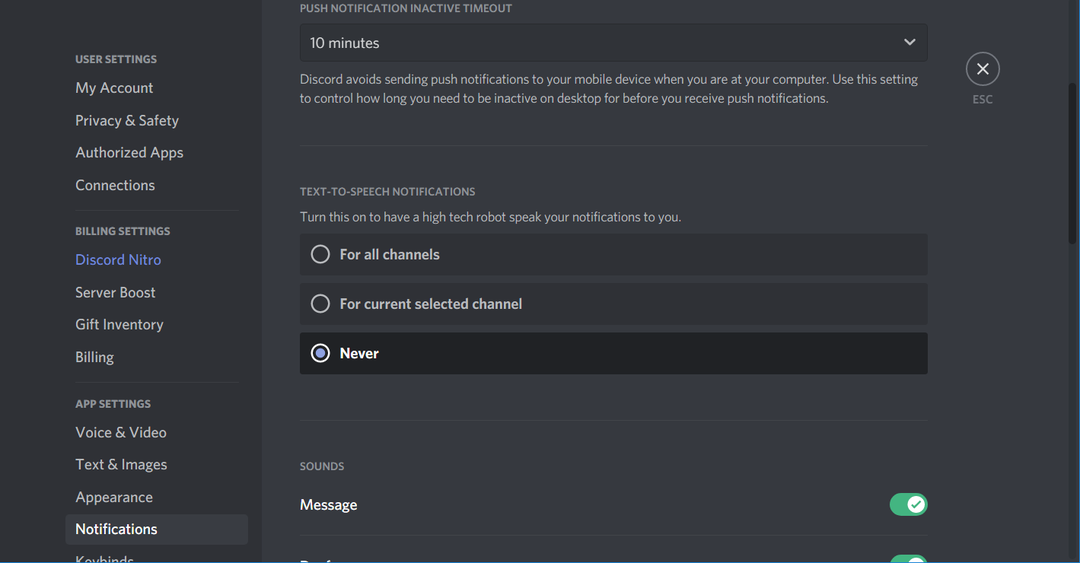
- Izberite Za vse kanale možnost obvestila.
- Shranite nastavitev in znova zaženite Discord.
4. Spremenite nastavitve zvočnika v stereo
- Z desno miškino tipko kliknite Zvočniki na sistemski vrstici.
- Kliknite Zvoki, da odprete okno Zvok.
- Nato izberite Predvajanje zavihek, prikazan neposredno spodaj.
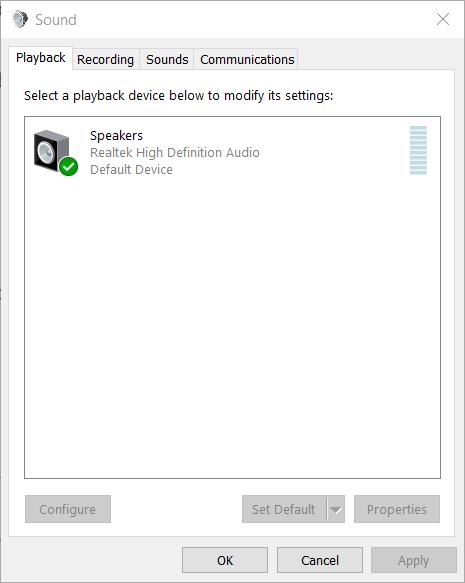
- Izberite privzete zvočnike.
- Pritisnite tipko Konfigurirajte gumb, da odprete okno na posnetku zaslona neposredno spodaj.
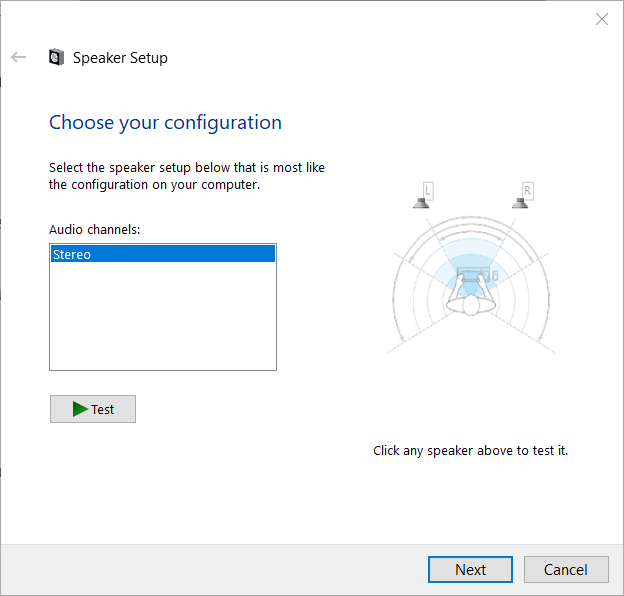
- Izberite Stereo možnost v tem oknu, če je izbrana druga možnost.
- Pritisnite tipko Naslednji za prehod skozi druge nastavitve zvočnika.
- Nato kliknite Končaj potrditi.
5. Posodobite sistem Windows 10
- Zaženite nastavitve s pritiskom na bližnjico na tipkovnici Windows in I.
- Kliknite Posodobitve in varnost odpreti Windows Update opcije.
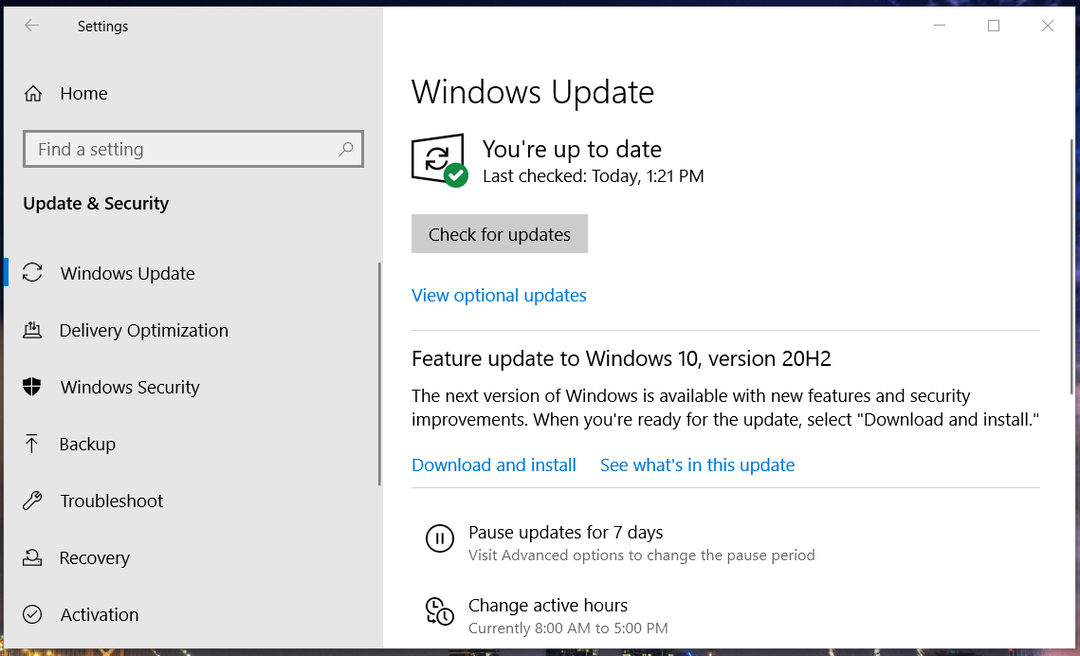
- Kliknite Preveri za posodobitve da preverite, ali so na voljo posodobitve popravkov.
- Izberite, če želite prenesti in namestiti vse razpoložljive posodobitve popravkov.
- Če je na voljo posodobitev funkcije, kliknite Prenesite in namestite možnost dodajanja najnovejše različice sistema Windows 10 v računalnik.
6. Posodobite Discord na najnovejšo različico
- Z desno tipko miške kliknite Windows 10 Začni in izberite Teči, da odprete spodaj prikazano dodatno opremo.
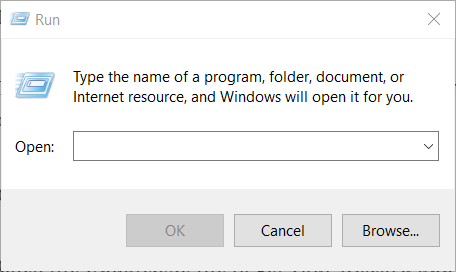
- Če želite odpreti lokalno mapo, vnesite ta ukaz in kliknite v redu:
% localappdata% - Odprite podmapo Discord v lokalni mapi
- Kliknite datoteko Update.exe, da posodobite aplikacijo Discord.
Alternativni način za posodobite Discord je v celoti odstraniti programsko opremo, da zagotovite, da je popolnoma sveža.
Če želite zagotoviti, da so odstranjene vse sledi programske opreme, priporočamo, da poskusite uporabiti posebno aplikacijo za odstranjevanje programske opreme.
⇒ Pridobite program IObit Uninstaller
Torej, tako lahko popravite funkcijo pretvorbe besedila v govor podjetja Discord, če ne deluje po pričakovanjih.
Upoštevajte, da ima Discord tudi skupino za pomoč, ki ji lahko predložite vstopnice, če so potrebne nadaljnje morebitne rešitve.
Vstopnico za podporo lahko pošljete na Discord Predložite zahtevo strani.
 Še vedno imate težave?Popravite jih s tem orodjem:
Še vedno imate težave?Popravite jih s tem orodjem:
- Prenesite to orodje za popravilo računalnika ocenjeno z odlično na TrustPilot.com (prenos se začne na tej strani).
- Kliknite Zaženite optično branje najti težave s sistemom Windows, ki bi lahko povzročale težave z računalnikom.
- Kliknite Popravi vse odpraviti težave s patentiranimi tehnologijami (Ekskluzivni popust za naše bralce).
Restoro je prenesel 0 bralci ta mesec.

![Discord statični šum med pretakanjem [Fixed]](/f/38f3ddb54c90897eb54a7e010ab45776.jpg?width=300&height=460)
![Discord ne more vklopiti brskalnika [Full Fix]](/f/c417de2082ee133174dab8338fbcd848.jpg?width=300&height=460)